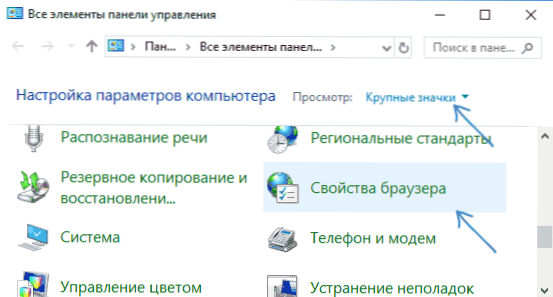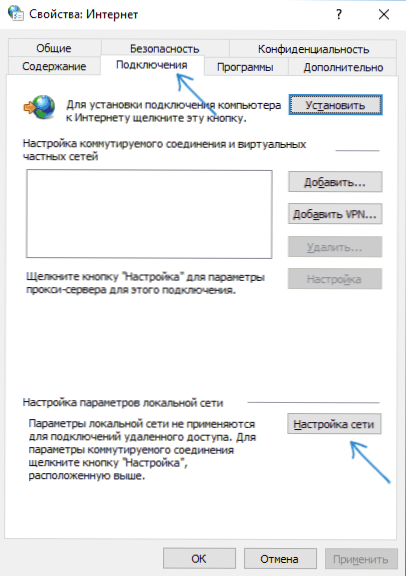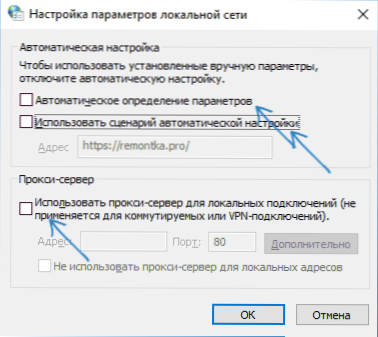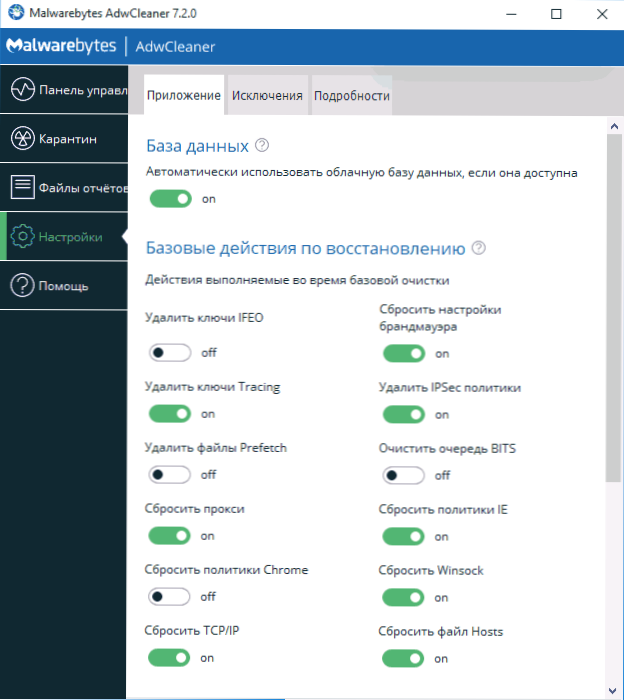Ako Internet ne radi za vas, a kada dijagnosticira mreža, dobivate poruku "Windows ne može automatski otkriti postavke proxyja ove mreže", u ovoj uputi postoje jednostavni načini za otklanjanje ovog problema (alat za otklanjanje poteškoća ne popravlja, samo piše Otkriven)
Ako Internet ne radi za vas, a kada dijagnosticira mreža, dobivate poruku "Windows ne može automatski otkriti postavke proxyja ove mreže", u ovoj uputi postoje jednostavni načini za otklanjanje ovog problema (alat za otklanjanje poteškoća ne popravlja, samo piše Otkriven)
Ova pogreška u sustavu Windows 10, 8 i Windows 7 obično je uzrokovana neispravnim postavkama proxy poslužitelja (čak i ako se čini ispravnim), ponekad zbog kvarova davatelja usluga ili prisutnosti zlonamjernih programa na računalu. Sva rješenja opisana su u nastavku.
Ispravljanje pogrešaka nije uspjelo otkriti postavke proxy mreže
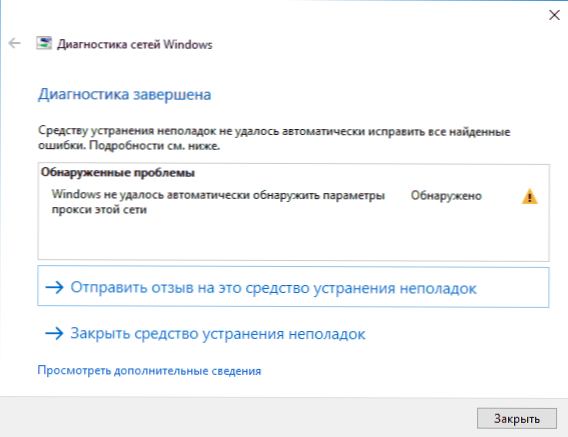
Prvi i najčešći način rješavanja pogreške je ručno promjena postavki proxy poslužitelja za Windows i preglednike. To možete učiniti pomoću sljedećih koraka:
- Idite na upravljačku ploču (u sustavu Windows 10 možete koristiti pretraživanje na programskoj traci).
- Na upravljačkoj ploči (u polju "Prikaz" u gornjem desnom kutu, postavite "Ikone") odaberite "Osobine preglednika" (ili "Postavke preglednika" u sustavu Windows 7).
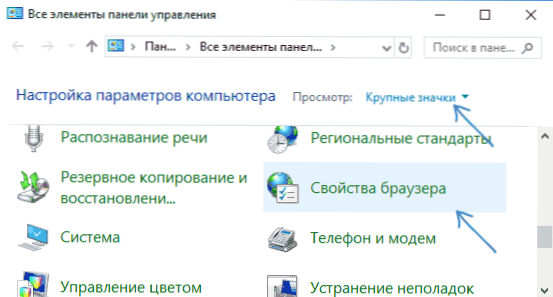
- Otvorite karticu "Connections" i kliknite gumb "Network Settings".
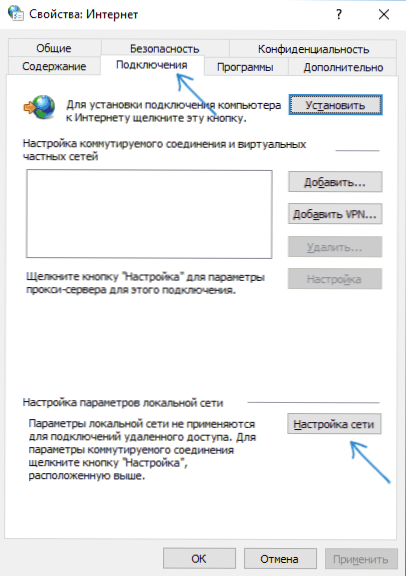
- Poništite sve okvire u prozoru postavki proxy poslužitelja. Uključujući i isključite "Automatsko otkrivanje parametara".
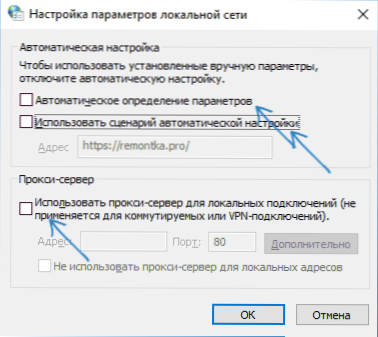
- Kliknite U redu i provjerite je li problem riješen (možda ćete morati prekinuti vezu i ponovno se povezati s mrežom).
Napomena: Postoje dodatni načini za Windows 10, pogledajte Kako onemogućiti proxy poslužitelj u sustavu Windows i pregledniku.
U većini slučajeva ova je jednostavna metoda dovoljna za ispravak "Windows ne može automatski otkriti postavke proxyja ove mreže" i vratiti Internet na rad.
Ako ne, onda svakako isprobajte točke za oporavak sustava Windows - ponekad instaliranje nekog softvera ili ažuriranje OS može uzrokovati takvu pogrešku i ako se vratite na točku za oporavak, pogreška je ispravljena.
Video upute
Dodatne metode popravljanja
Pored gore navedene metode, ako to ne pomogne, isprobajte ove opcije:
- Ponovno postavite mrežne postavke sustava Windows 10 (ako imate ovu verziju sustava).
- Koristite AdwCleaner kako biste provjerili zlonamjerni softver i vratili postavke mreže. Da biste vratili mrežne postavke, prije skeniranja postavite sljedeće postavke (pogledajte snimak zaslona).
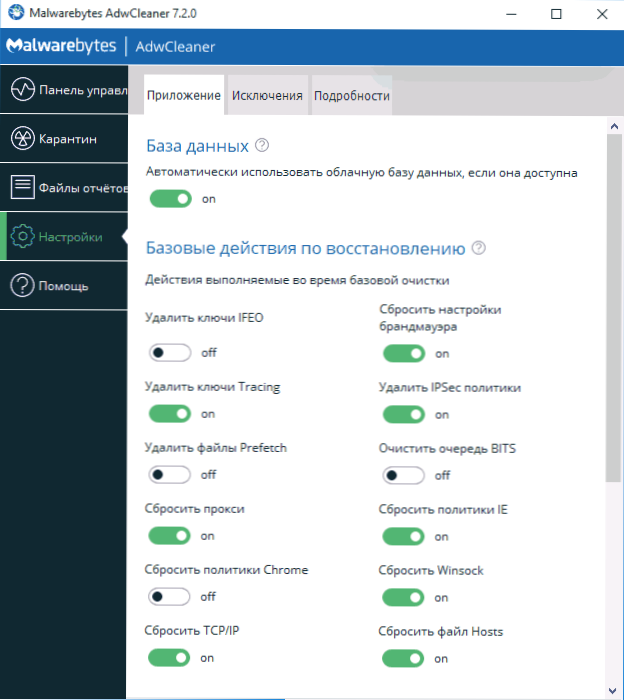
Sljedeće dvije naredbe također mogu pomoći resetirati WinSock i IPv4 protokol (trebao bi biti pokrenut kao administrator u naredbenom retku):
- reset netsh winsock
- reset netsh int ipv4
Mislim da bi jedna od opcija trebala pomoći, pod uvjetom da problem nije uzrokovan neuspjehom vašeg ISP-a.